快速解除Win10开机密码的教程(以强制方式绕过密码保护)
游客 2024-12-01 13:26 分类:数码知识 46
在某些情况下,我们可能会忘记或不需要使用开机密码,因此需要找到一种方法来解除Win10开机密码。本文将介绍一种强制解除密码保护的方法,以便您能够轻松访问您的电脑。

一:了解强制解除Win10开机密码的原理与风险
强制解除Win10开机密码的方法是通过修改注册表来实现的,但需要注意这可能会导致系统不稳定,并且会增加您的电脑面临安全风险。
二:备份重要文件和系统
在进行任何修改之前,请务必备份您的重要文件和系统,以防止意外发生。
三:打开注册表编辑器
按下Win+R组合键打开运行窗口,在窗口中输入"regedit"并按下回车键,即可打开注册表编辑器。
四:定位到密码保护相关的注册表项
在注册表编辑器中,导航到HKEY_LOCAL_MACHINE\SOFTWARE\Microsoft\WindowsNT\CurrentVersion\Winlogon路径下,找到名为"DefaultPassword"的注册表项。
五:修改密码保护相关的注册表项
双击"DefaultPassword"注册表项,将其值改为您希望使用的密码,或者将其清空,以实现取消密码保护的目的。

六:创建AutoAdminLogon项
如果在Winlogon路径下没有名为"AutoAdminLogon"的注册表项,右键单击Winlogon路径,选择新建-字符串值,将其命名为"AutoAdminLogon"。
七:设置AutoAdminLogon项的值
双击"AutoAdminLogon"注册表项,在弹出的编辑字符串对话框中,将其值设置为"1",表示开机自动登录。
八:创建DefaultUserName项
如果在Winlogon路径下没有名为"DefaultUserName"的注册表项,右键单击Winlogon路径,选择新建-字符串值,将其命名为"DefaultUserName"。
九:设置DefaultUserName项的值
双击"DefaultUserName"注册表项,在弹出的编辑字符串对话框中,将其值设置为您的用户名。
十:重启电脑进行测试
完成以上步骤后,您可以重启电脑进行测试。如果一切正常,您将无需输入密码即可登录系统。
十一:注意事项与风险提醒
强制解除Win10开机密码会导致您的电脑容易被他人访问,因此请确保在安全的环境下操作,并尽快重新设置安全的登录方式。
十二:重新设置密码保护
如果您不再需要强制解除的功能或想要重新启用密码保护,请按照相同的步骤,在注册表中将相关项恢复为默认值。
十三:解决遇到问题时的备选方案
如果您在强制解除过程中遇到问题,可以尝试使用其他方法,如使用重置工具或联系专业技术人员进行帮助。
十四:谨慎使用强制解除功能
强制解除Win10开机密码可能存在一定的风险和不稳定性,因此请谨慎考虑是否使用此功能,并且仅在必要时才使用。
十五:
通过本文所介绍的方法,您可以快速解除Win10开机密码,但请记住,在进行任何系统修改之前,请务必备份重要文件和系统,并注意强制解除可能带来的安全风险。
介绍:
在日常使用电脑的过程中,输入开机密码可能会成为一项繁琐的任务,特别是当我们频繁启动电脑时。但是,很多人并不了解如何解除Win10系统的开机密码。本文将为大家介绍一种简单实用的方法来强制解除Win10系统的开机密码,让您的使用体验更加方便。
一:了解Win10开机密码的作用及限制
Win10开机密码是为了保护您的电脑免受未经授权的访问,并确保您的个人数据安全。然而,当您在家中或私密环境使用电脑时,输入开机密码变得多余且繁琐。
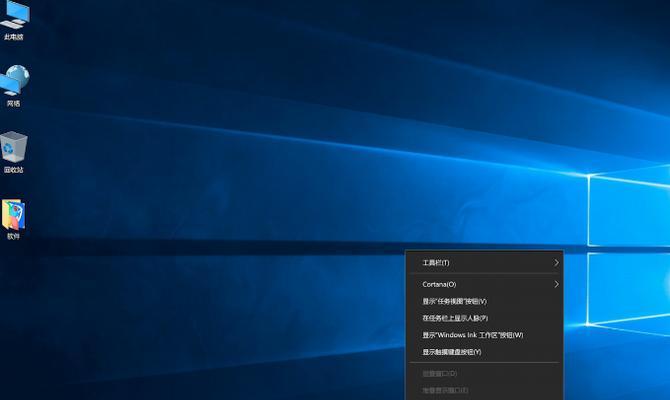
二:备份重要数据
在解除Win10开机密码之前,我们强烈建议您备份您的重要数据。在修改系统设置时,有时会出现意外情况,导致数据丢失。
三:使用管理员账户登录
要强制解除Win10系统的开机密码,首先需要确保您拥有管理员权限的账户,并使用该账户登录系统。
四:打开“运行”对话框
按下Win+R快捷键,打开“运行”对话框。在对话框中输入“netplwiz”,并点击“确定”按钮。
五:进入用户账户设置
在弹出的“用户账户”窗口中,选择您需要解除开机密码的用户账户,并取消勾选“要使用此计算机,用户必须输入用户名和密码”。
六:验证管理员身份
为了确保您具备管理员权限,系统会要求您输入管理员账户的密码。
七:确认解除开机密码
成功通过管理员身份验证后,再次确认您的选择。取消勾选后,点击“应用”按钮。
八:重启电脑
完成以上步骤后,重新启动电脑。您将发现系统不再要求输入开机密码,直接进入桌面。
九:测试无需开机密码
重新启动后,测试一下是否成功解除了开机密码。如果您能直接进入桌面,那么恭喜您,您已成功解除了Win10的开机密码。
十:更改开机密码设置(可选)
如果在未来您想重新设置开机密码,可以通过“设置”菜单中的“账户”选项进行操作。
十一:注意事项及风险提示
解除Win10开机密码可能导致个人数据泄露和未经授权访问的风险,请确保您在安全的环境下进行操作。
十二:解除开机密码的适用范围
本教程适用于Win10系统,不同版本的操作系统可能存在差异,请确保您的系统版本。
十三:解除开机密码的其他方法
除了本文介绍的方法外,还有其他一些方法可以解除Win10开机密码,如使用第三方软件或通过注册表编辑等。
十四:谨慎操作,自担风险
无论您选择何种解除开机密码的方法,请在谨慎操作的前提下进行,并清楚知晓自行承担风险。
十五:告别繁琐,轻松使用Win10
通过本文介绍的简单实用方法,您可以轻松地解除Win10系统的开机密码,告别繁琐的输入过程,让您更加方便地使用电脑。
:
通过本文的介绍,我们了解到了如何使用强制解除的方法来取消Win10系统的开机密码。这种方法简单实用,可以节省我们频繁启动电脑时的时间和精力。然而,在操作过程中请务必谨慎,确保数据的安全性,并清楚知晓自己的操作风险。希望本文对您解除Win10开机密码有所帮助,让您能够更加轻松地使用电脑。
版权声明:本文内容由互联网用户自发贡献,该文观点仅代表作者本人。本站仅提供信息存储空间服务,不拥有所有权,不承担相关法律责任。如发现本站有涉嫌抄袭侵权/违法违规的内容, 请发送邮件至 3561739510@qq.com 举报,一经查实,本站将立刻删除。!
- 最新文章
- 热门文章
- 热评文章
-
- 小精灵蓝牙耳机连接步骤是什么?连接失败怎么办?
- 小屏手机我只推荐这三款?它们的特色功能是什么?
- 华为nova7Pro的双曲面OLED屏和麒麟985芯片有什么优势?常见问题解答?
- 如何在荣耀50se上开启微信分身功能?遇到问题怎么办?
- 小米11与小米11Pro哪个更值得购买?入手前需要考虑哪些因素?
- 红米Note12系列购买建议?如何选择合适的版本和配置?
- 荣耀60的曲面屏体验如何?1亿像素和4800mAh电池的续航表现怎么样?
- OPPOReno7系列亮点有哪些?为何成为用户关注焦点?
- 华为P40Pro与P40Pro+区别在哪里?
- vivoX80对比vivoX70Pro:哪个更值得购买?
- iPhone11与iPhoneXsMax哪个性价比更高?购买时应该注意哪些问题?
- 诺基亚发布三款智能新机?新机功能特点有哪些?
- 苹果12和13有哪些差异?购买时应考虑哪些因素?
- iPhone13ProMax新售价是多少?购买时需要注意什么?
- OPPOFindX6系列报价详情是多少?购买时需要注意哪些常见问题?
- 热门tag
- 标签列表










